Excel entwickelt sich ständig weiter, und das bedeutet regelmäßige Updates mit neuen Funktionen. Diese Updates sind besonders interessant für Nutzer von Microsoft 365, da sie direkt von den neuesten Verbesserungen profitieren. Aber welche neuen Funktionen in Excel sind wirklich erwähnenswert und wie können sie Ihren Arbeitsalltag erleichtern? Dieser Artikel gibt Ihnen einen Überblick über einige der spannendsten Neuerungen, die in den letzten Monaten hinzugekommen sind.
Es wäre doch schade, wenn Sie etwas verpassen würden!
Und keine Sorge, auch wenn Sie kein Microsoft-365-Abo haben, gibt es am Ende des Artikels eine wichtige Information für Sie. Lesen Sie also unbedingt weiter.
Wann erhalte ich die neuesten Excel Funktionen?
Wenn Sie die Abo-Version von Excel nutzen, erhalten Sie regelmäßig neue Funktionen. Allerdings haben nicht alle Nutzer gleichzeitig Zugriff auf diese Neuerungen. Das liegt an den verschiedenen Updatekanälen in Microsoft 365:
- Aktueller Kanal
- Monatlicher Enterprise-Kanal
- Halbjährlicher Enterprise-Kanal
Mehr Informationen zu den einzelnen Updatekanälen finden Sie hier.
Zusätzlich gibt es noch zwei Kanäle im sogenannten Insider-Programm, in dem neue Funktionen sehr frühzeitig getestet werden:
- Aktueller Kanal (Vorschau)
- Betakanal
Diese Insider-Kanäle sind eher für Testzwecke gedacht und nicht für den produktiven Einsatz empfohlen, da es hier zu größeren Änderungen und dem zeitweisen Verschwinden von Funktionen kommen kann.
Welchen Kanal Ihre Excel-Version nutzt, finden Sie im Menü “Datei” unter “Konto”:
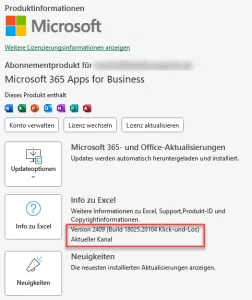 Excel-Version + Updatekanal
Excel-Version + Updatekanal
Beachten Sie außerdem, dass Ihr Firmen-Administrator ebenfalls Einfluss darauf haben kann, wann Updates auf Ihren Rechner aufgespielt werden. Geduld ist also manchmal gefragt.
Interessante Excel Neue Funktionen in Microsoft 365
Leistung überprüfen
Eine unscheinbare, aber nützliche Neuerung verbirgt sich hinter der Schaltfläche “Leistung überprüfen” im Menü “Überprüfen”:
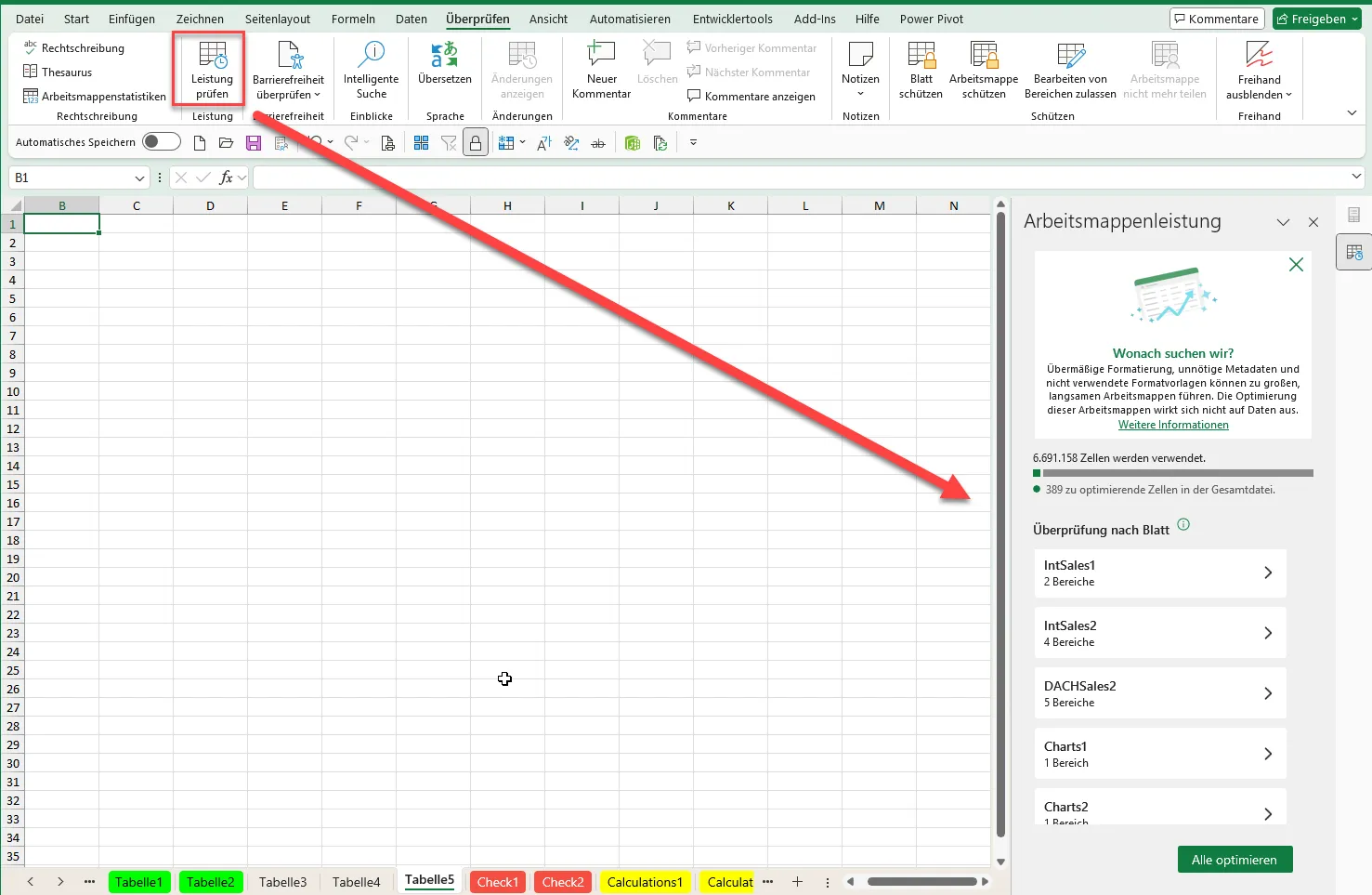 Die neue Funktion ‚Leistung prüfen‘
Die neue Funktion ‚Leistung prüfen‘
Diese Funktion analysiert die Arbeitsmappe auf unnötige Formatierungen, die sich im Laufe der Zeit angesammelt haben und die Performance beeinträchtigen können. Die gefundenen Stellen werden in einem Arbeitsbereich am rechten Bildschirmrand angezeigt, und Sie können für jedes Blatt detailliertere Informationen zu den Formatierungen abrufen:
Mit einem Klick können die unnötigen Formatierungen gelöscht werden. Dies ist zwar praktisch, aber Vorsicht ist geboten: Manchmal sind bestimmte Formatierungen, wie Zeilenhöhen, bewusst gesetzt und sollten nicht automatisch entfernt werden.
Auch wenn es sich nicht um eine bahnbrechende Neuerung handelt, kann die Funktion “Leistung überprüfen” in vielen Fällen sehr hilfreich sein. Weitere Informationen finden Sie hier.
Bilder in Pivot-Tabellen
Seit einiger Zeit können Bilder direkt in Zellen dargestellt werden. Über das Menü “Einfügen | Bilder | In Zelle platzieren” können Sie das gewünschte Bild auswählen und in der aktuellen Zelle anzeigen lassen. Dies ist eine Verbesserung gegenüber der bisherigen Darstellung als schwebendes Objekt über den Zellen.
Seit kurzem ist es nun auch möglich, diese Bilder in Pivot-Tabellen darzustellen. Das folgende Beispiel zeigt eine Datentabelle mit Bildern und die daraus erstellte Pivot-Tabelle:
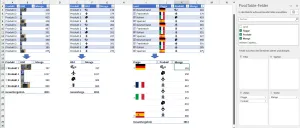 Bilder in Pivot-Tabellen
Bilder in Pivot-Tabellen
Auch wenn es auf den ersten Blick wie eine Spielerei wirkt, können Bilder Pivot-Tabellen deutlich aufwerten. Denken Sie beispielsweise an Produktauswertungen, bei denen nun auch die Produktbilder angezeigt werden können.
Für eine noch bessere Visualisierung Ihrer Daten, können Sie auch ein excel haushaltsbuch kostenlos erstellen. So haben Sie Ihre Finanzen immer im Blick.
Kontrollkästchen in Zellen
Seit Juli/August 2024 (Version 2407) gibt es ein weiteres interessantes Feature: Über das Einfügen-Menü können Sie nun Kontrollkästchen direkt in die Zellen einer Tabelle einfügen:
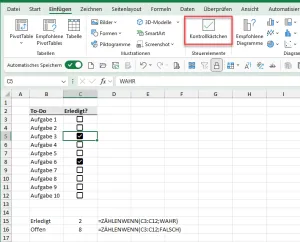 Die neuen Kontrollkästchen
Die neuen Kontrollkästchen
Damit lassen sich Aufgaben einfach abhaken, ohne aufwendig auf die Kontrollkästchen aus den Entwicklertools zurückgreifen zu müssen. Jedes Kontrollkästchen repräsentiert den Wert FALSCH (nicht angekreuzt) oder WAHR (angekreuzt). Dies ermöglicht problemlose Zählungen und weitere Berechnungen.
Neue dynamische Array-Funktionen
Seit Anfang September 2024 (Version 2408) stehen einige sehr leistungsstarke neue Tabellenfunktionen zur Verfügung, mit denen sich Datentabellen komfortabel verdichten und auswerten lassen. Anstelle von Pivot-Tabellen können die gleichen Ergebnisse nun auch mit den neuen Formeln erzeugt werden:
- GRUPPIERENNACH
- PIVOTMIT
- PROZENTVON
Der Vorteil dieser Funktionen gegenüber Pivot-Tabellen: Die Ergebnisse sind automatisch immer aktuell, auch wenn sich die Quelldaten ändern. Pivot-Tabellen müssen hingegen erst per Rechtsklick aktualisiert werden.
Ich werde in einem der nächsten Blogartikel auf diese Funktionen näher eingehen, denn sie sind – gelinde gesagt – ein ziemlicher Hammer!
Um die neuen Funktionen noch besser zu verstehen, können Sie diese auch in einem simulierten Szenario wie schiffe versenken excel ausprobieren.
Und wenn ich kein Microsoft-365-Abo habe?
Funktionale Neuerungen werden in der Regel nur in der M365-Version zur Verfügung gestellt. Erst mit einer neuen Kaufversion werden die bis dahin aufgelaufenen Neuerungen integriert. Und genau das ist jetzt der Fall:
Seit dem 1. Oktober 2024 gibt es die brandneue Office-Version 2024!
Weitere Informationen zu den neuen Versionen finden Sie unter den folgenden Links:
Wenn Sie also ohnehin überlegen, auf eine aktuelle Version umzusteigen, aber kein Abo möchten, ist jetzt vielleicht der richtige Zeitpunkt.
Aber Achtung: Nicht jede hier vorgestellte Neuerung ist in Excel 2024 enthalten. In der Softwareentwicklung gibt es immer einen “Feature-Freeze”. Das bedeutet, dass alle Funktionen, die nach diesem Zeitpunkt veröffentlicht werden, nicht mehr enthalten sind. Wann genau dieser Zeitpunkt bei Excel 2024 war, ist nicht bekannt. Wie bereits erwähnt, fehlen zum Beispiel die Kontrollkästchen oder die Funktion “Leistung prüfen”.
Daher ist im Zweifelsfall Vorsicht geboten und weitere Recherche ratsam, um unerfreuliche Überraschungen zu vermeiden.
Das könnte dich auch interessieren:
DIE Anlaufstelle rund um Excel & Co.
Blitzschnell mit der Tastatur
Neuberechnung clever nutzen
Dateneingabe für Faule
Melden Sie sich zum kostenlosen Newsletter an und verpassen Sie keinen Excel-Tipp mehr!
Und immer daran denken: Excel beißt nicht!
P.S. Die Lösung ist immer einfach. Man muss sie nur finden.(Alexander Solschenizyn)
P.P.S. Das Problem sitzt meistens vor dem Computer.
